Aan de slag gaan met PowerShell-scripting vereist de juiste tools en Visual Studio Code (VS Code) is een van de beste editors voor PowerShell-ontwikkeling.
Deze zelfstudie loodst je door het downloaden en instellen van VS Code specifiek voor PowerShell, het configureren van de terminal, het installeren van essentiële extensies en het verkennen van enkele krachtige functies van VS Code.
Volg mee en tegen het einde heb je een volledig geconfigureerde omgeving klaar voor scripting met PowerShell.
VS Code downloaden en installeren
Laten we serieus worden en wat echt werk verrichten! Maar eerst zullen we de VS Code-editor downloaden.
Om VS Code te downloaden en installeren:
1. Zoek VS Code op in je favoriete zoekmachine en klik op de Download-link in de rechterbovenhoek.
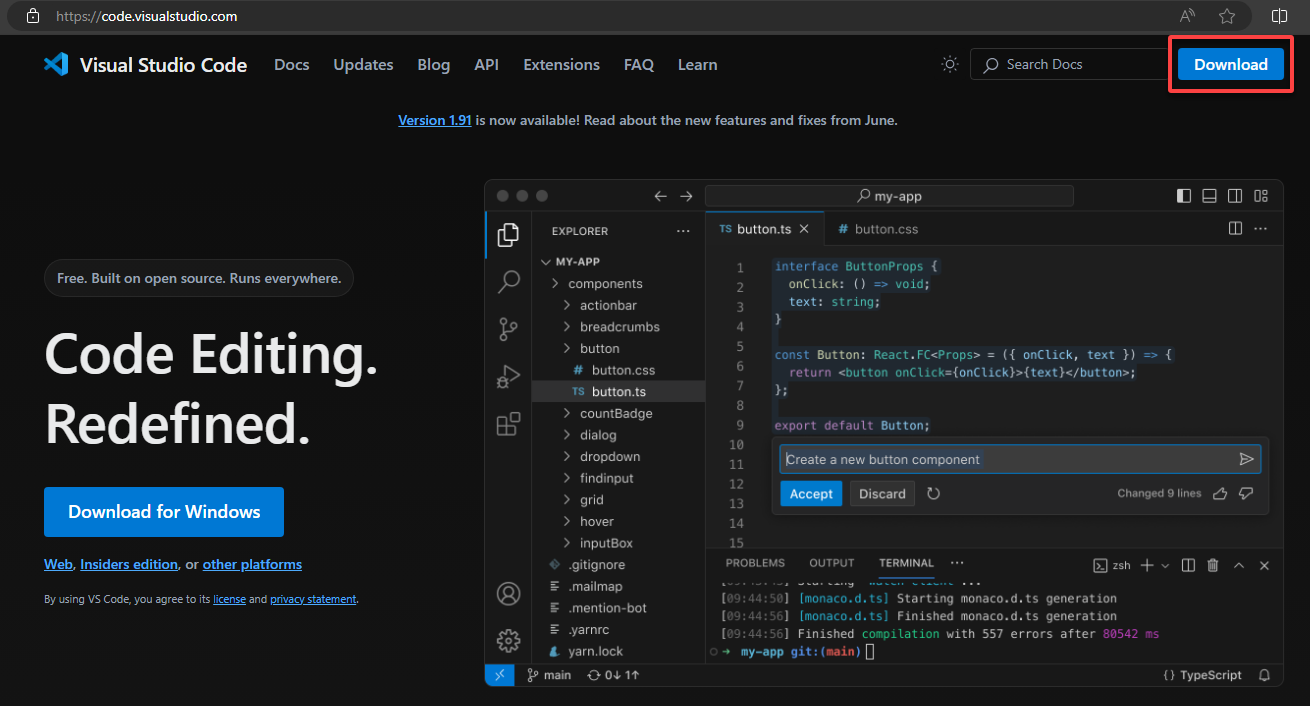
2. Kies je besturingssysteem en architectuur (x64 of Arm64), en wacht tot het downloaden is voltooid.
De keuze hier is de Windows x64 System Installer. Met deze optie hoef je je geen zorgen te maken over profielen als je op een ander gebruikersaccount werkt.

3. Zodra het is gedownload, start je de installatie en lanceer je VS Code.
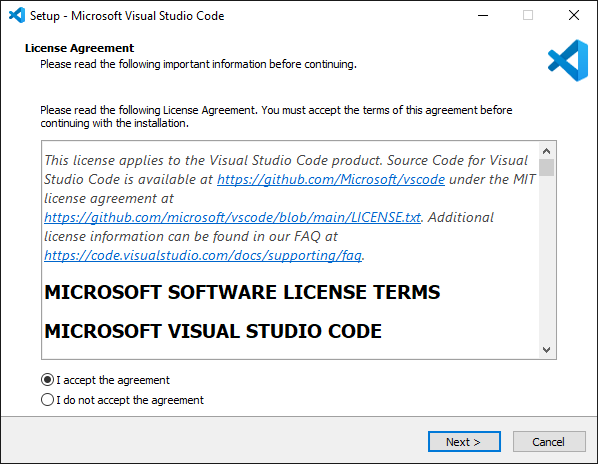
We hebben nu VS Code en zijn klaar om het te configureren voor PowerShell-ontwikkeling.
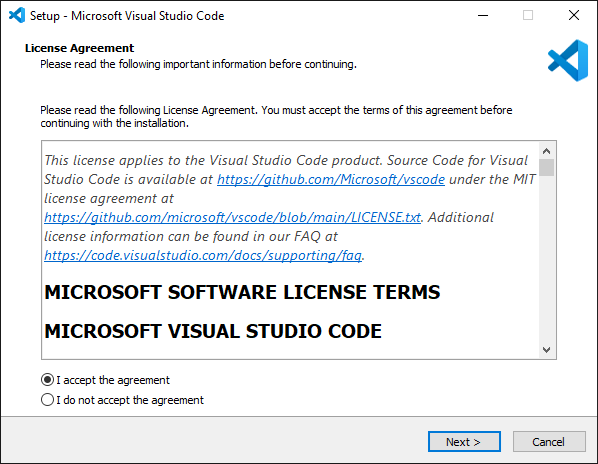
VS Code configureren voor PowerShell
De standaard schermgrootte van VS Code werkt voor de meeste mensen, maar je kunt de weergave van VS Code wat groter maken zoals je wilt.
Voordat je verdwaalt in het navigeren van VS Code, kun je je eerst vertrouwd maken met de gebruikersinterface.
1. Druk op Ctrl+= en Ctrl+- om in en uit te zoomen als je de hele venster groter of kleiner wilt maken.
Dat is beter!
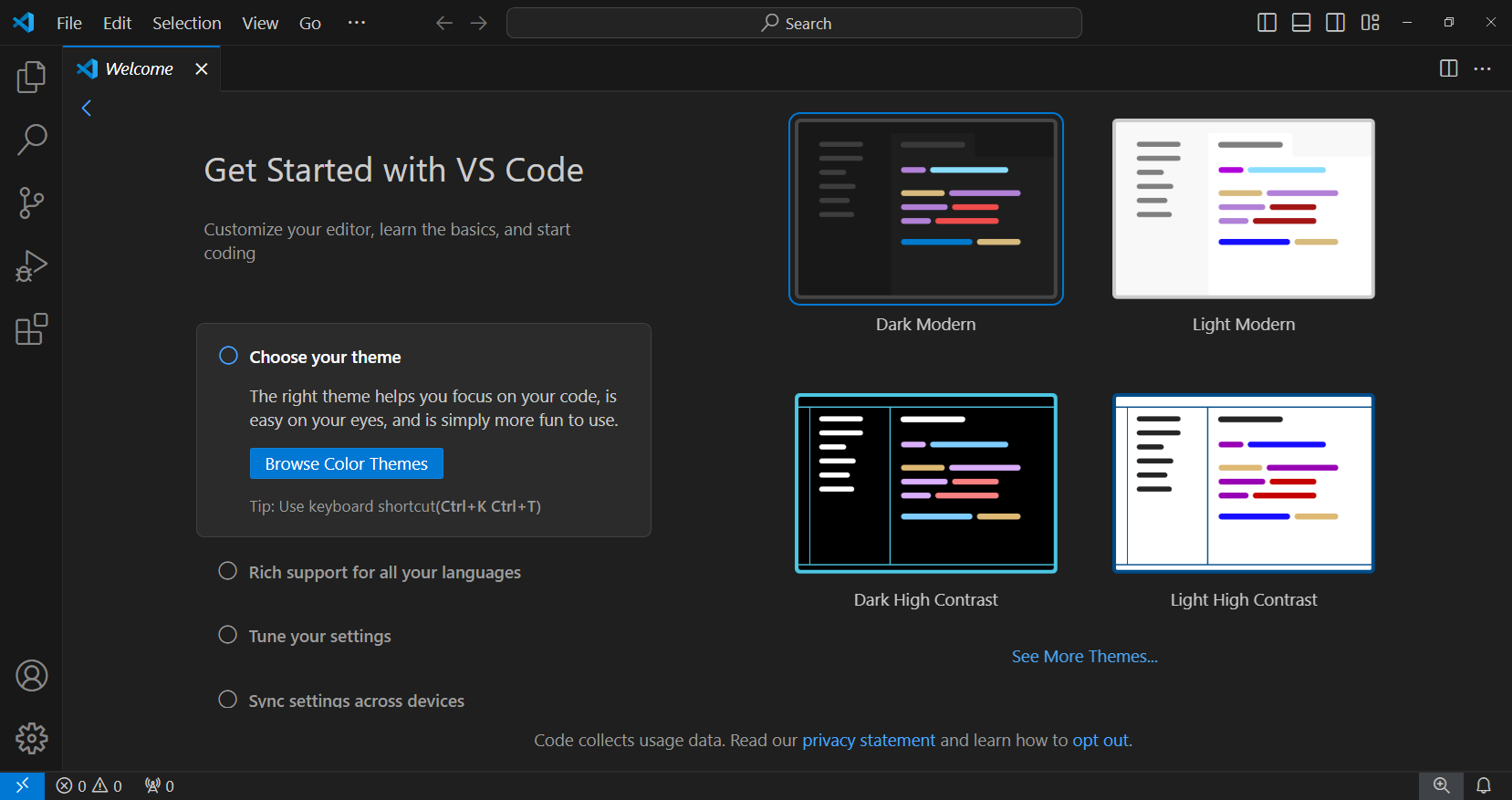
2. Druk nu op Ctrl+N om een nieuwe tab te maken, en je zult zien dat VS Code wil weten met welke taal we werken.
VS Code kan dit meestal automatisch detecteren, maar omdat er geen code in het editorvenster staat, weet het niet.
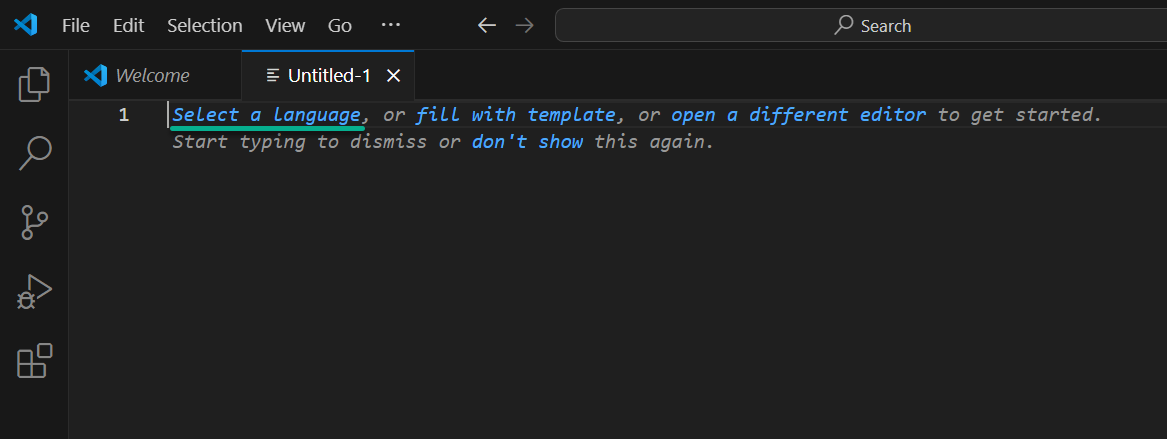
3. Typ wat PowerShell-code in.
Get-Service -Name 'wuauserv'
Merk op dat er niets is veranderd. Waarom? Omdat VS Code deze code behandelt als platte tekst en PowerShell-code nog niet begrijpt. Laten we dat veranderen.
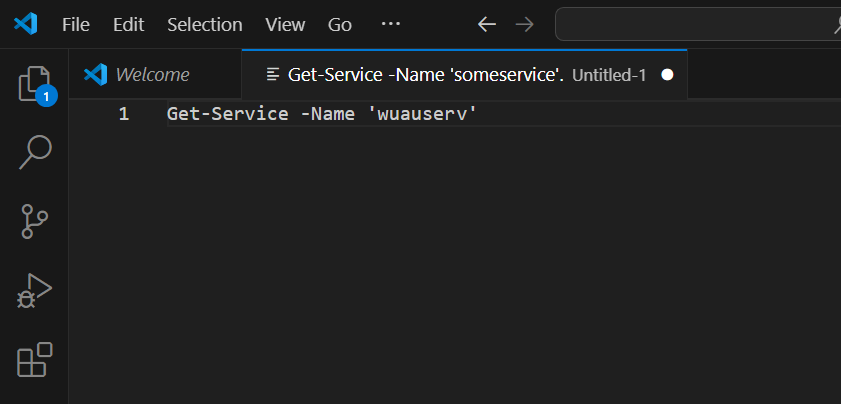
4. Installeer een extensie door te klikken op het Extensiepictogram op de Activiteitenbalk (helemaal links) en te zoeken naar PowerShell.
Je zult zien dat VS Code honderden extensies heeft voor bijna alles.
Klik op Installeren, wacht een paar seconden en de extensie zou geïnstalleerd moeten zijn.
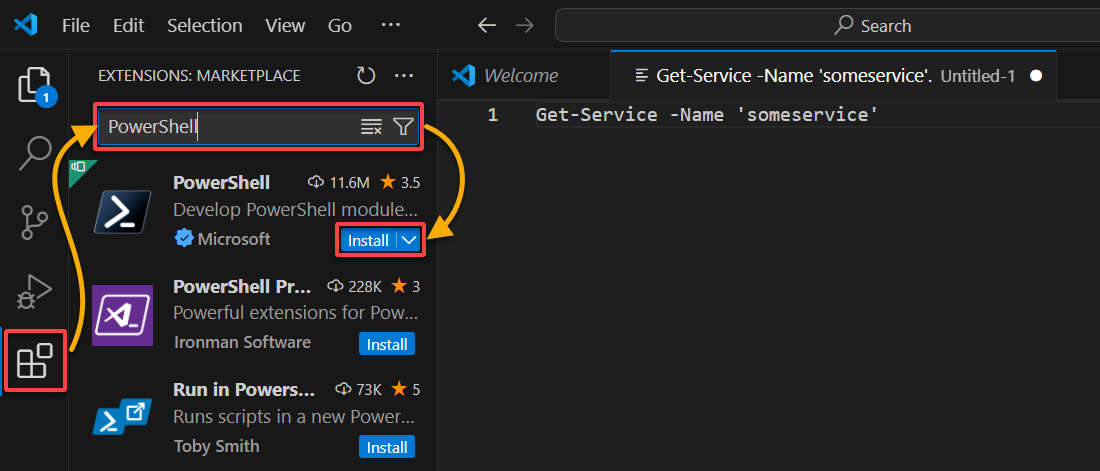
Verkennen van VS Code Functies
Met de extensie geïnstalleerd, kun je de functies van VS Code voor PowerShell-ontwikkeling verkennen. Hoewel er nog veel andere opties zijn om te bespreken, onthoud dat dit een PowerShell handleiding is.
1. Ga terug naar de vorige tab en sla de code op met een PS1-extensie, de bestandsextensie voor PowerShell-scripts.
Na het doen hiervan, let op twee dingen: de tekstkleuren zijn veranderd (bekend als syntaxisaccentuering), en er is een PowerShell-terminal geopend beneden.
- Syntaxisaccentuering helpt je de code beter te lezen, vooral bij het schrijven van grote scripts.
- De PowerShell-console hieronder, het terminalvenster, is een ingebouwde shell die geïntegreerd is in VS Code, zodat je de editor niet hoeft te verlaten.
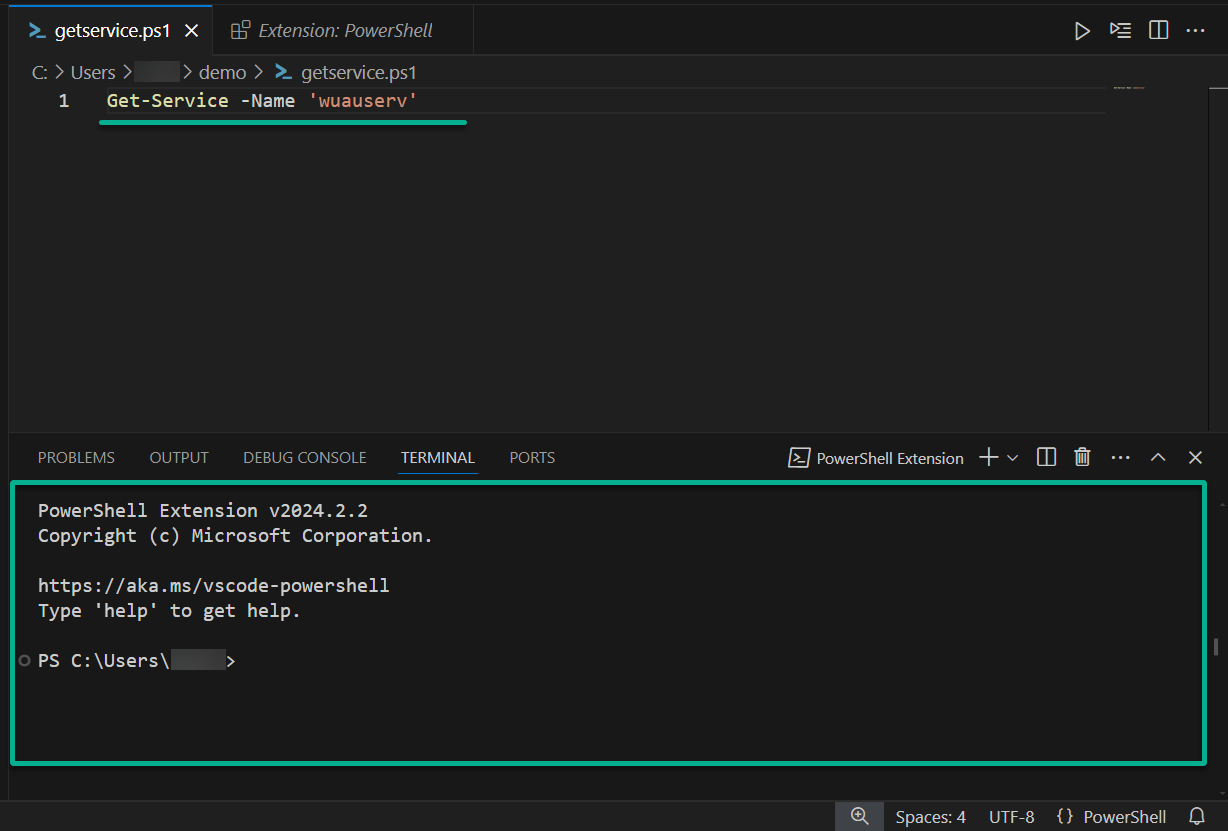
2. Plak wat eenvoudige code in de terminal om enkele functies te benadrukken.
$users = @{
'abertram' = 'Adam Bertram'
'bjoel' = 'Billy Joel'
'bbrown' = 'Bobby Brown'
}
echo "adbertram's full name is $($users['abertram'])"
Let op de golvende lijnen onder echo. VS Code helpt je betere code te schrijven.
In dit geval benadrukt VS Code een alias van `echo` en suggereert het om deze te veranderen in de werkelijke opdrachtnaam voor duidelijkheid.
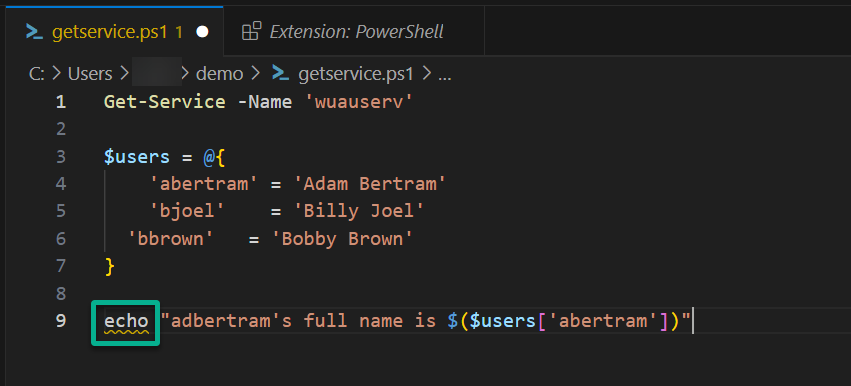
3. Beweeg nu over de alias, en je zult zien dat het je vertelt om `Write-Output` in plaats daarvan te gebruiken.
Klik op Snel oplossen daar om het snel te verhelpen.
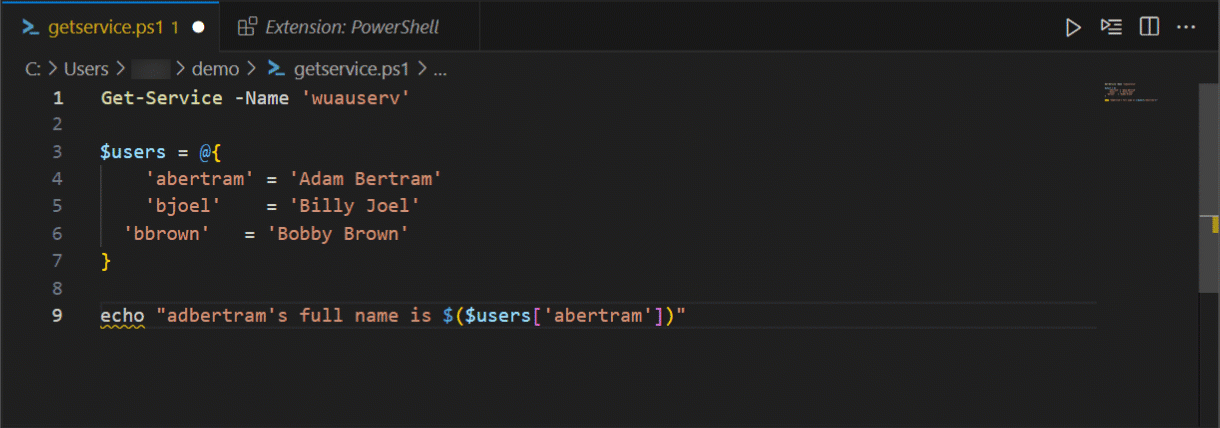
4. Iets anders is het inkrimpen van code. Als je met de muis over inkrimpbare code beweegt, zal VS Code een pijl naar beneden tonen.
Je kunt op deze pijl klikken om de code in te krimpen en uit te vouwen, waardoor code die je niet bewerkt verborgen wordt.
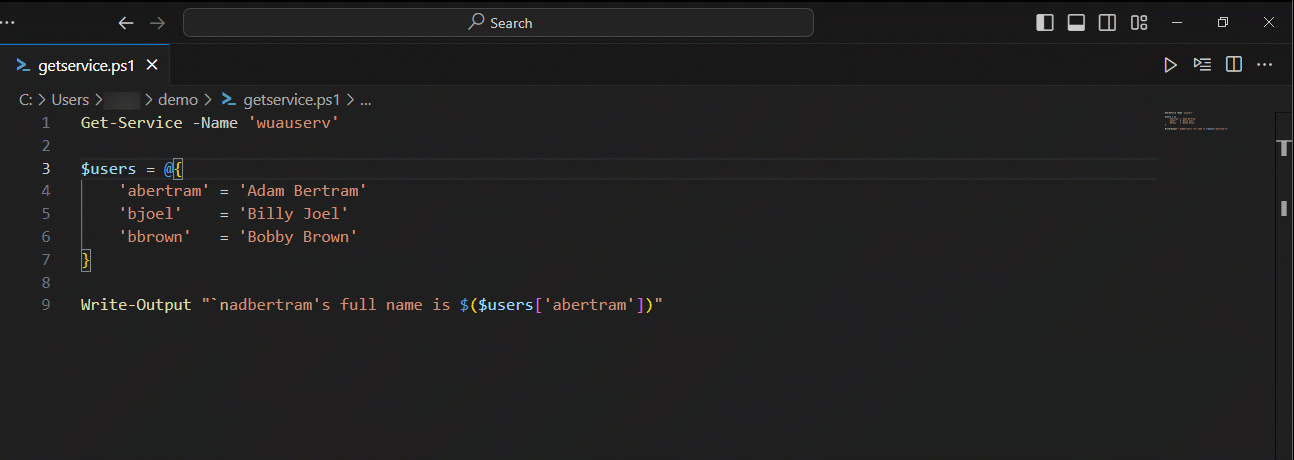
5. Als je wilt experimenteren met de instellingen:
– Navigeer naar het Bestand menu → Voorkeuren → Instellingen.
– Vanuit het Instellingen tabblad, vouw Extensies uit en kies PowerShell.
- Navigeer naar het Bestand menu → Voorkeuren → Instellingen.
- Vanuit het Instellingen tabblad, vouw Extensies uit en kies PowerShell.
Je zult veel dingen zien die je kunt aanpassen en veranderen.
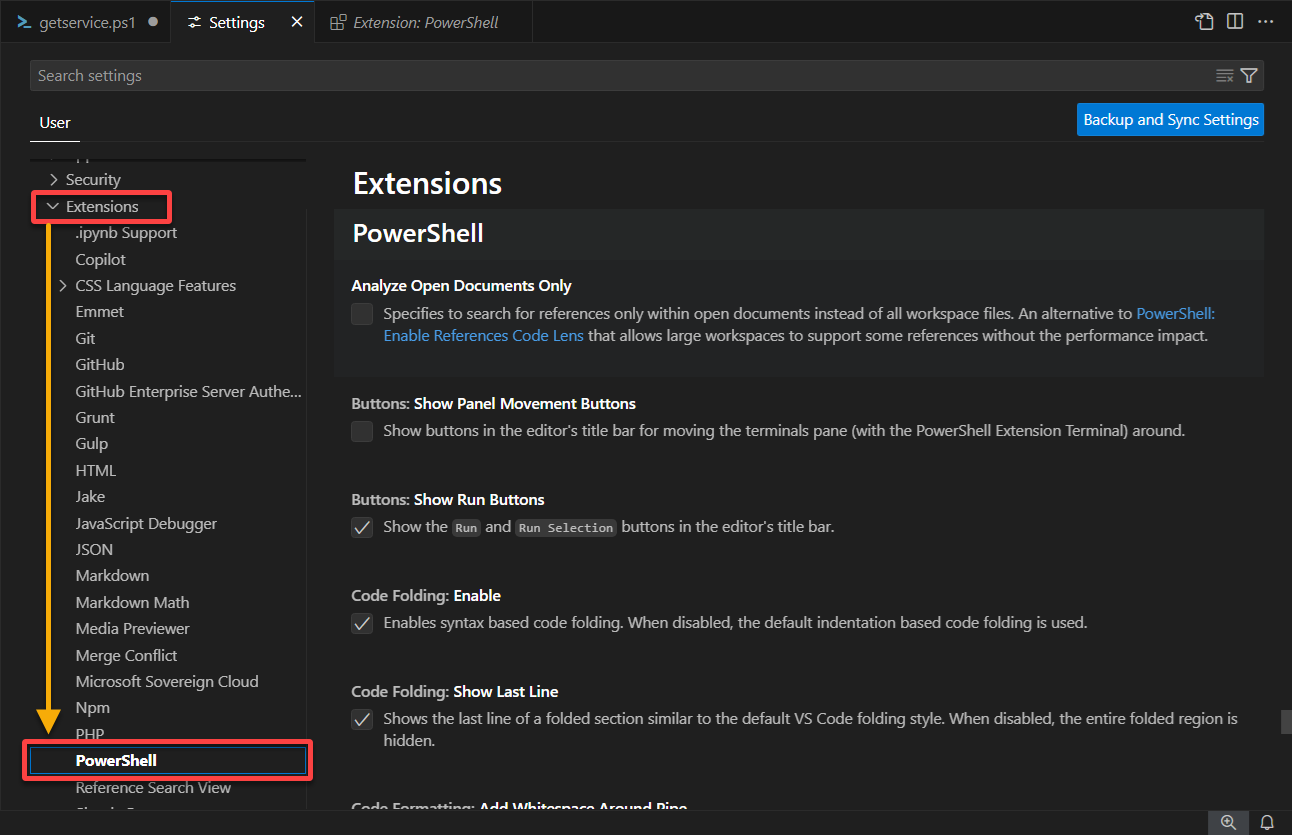
Het configureren van de geïntegreerde terminal
Er is nog één ding dat je moet weten: de terminal. De geïntegreerde terminal onder de editor is een shell-achtige cmd.exe, PowerShell, Bash, enz., direct geïntegreerd in VS Code. Omdat het deel uitmaakt van VS Code, hoef je de editor niet te verlaten om code te testen, wat veel voordelen biedt.
VS Code gebruikt Windows PowerShell als de standaardterminal bij het schrijven van PowerShell-scripts. Omdat we PowerShell Core gebruiken, moeten we VS Code configureren om in plaats van Windows PowerShell PowerShell Core te gebruiken.
Om VS Code te configureren:
1. Druk op Ctrl+Shift+P, typ instellingen, en klik vervolgens op Voorkeuren: Gebruikersinstellingen openen (JSON).
Je ziet dat dit JSON-bestand wordt geopend in de editor. VS Code gebruikt JSON op de achtergrond, waardoor het een snelle manier is om wijzigingen aan te brengen.
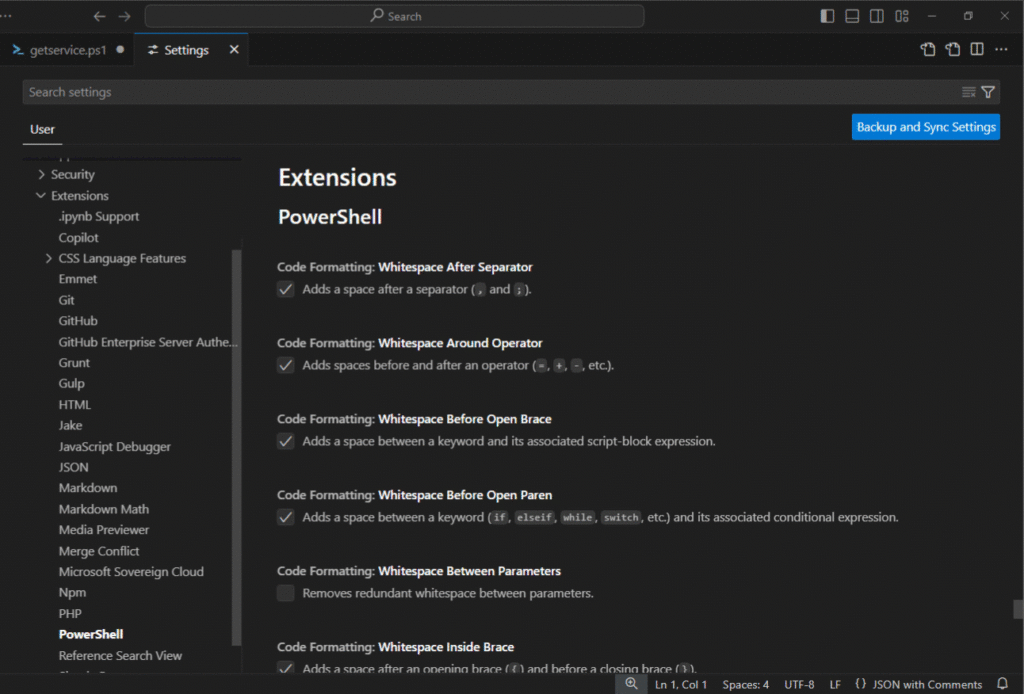
2. In dit geval moeten we een nieuw geïntegreerd profiel maken met twee ingangen en deze instellen op PowerShell 7.
- Maak het geïntegreerde profiel aan en wijs het toe aan de PowerShell 7 executable.
- Stel het standaardprofiel in als het zojuist gemaakte profiel.
"terminal.integrated.profiles.windows": {
"PowerShell Core": {
"path": ["C:\Program Files\PowerShell\7\pwsh.exe"],
"icon": "terminal-powershell"
}
},
"terminal.integrated.defaultProfile.windows": "PowerShell Core"
3. Sla het settings.json-bestand op en heropen VS Code.
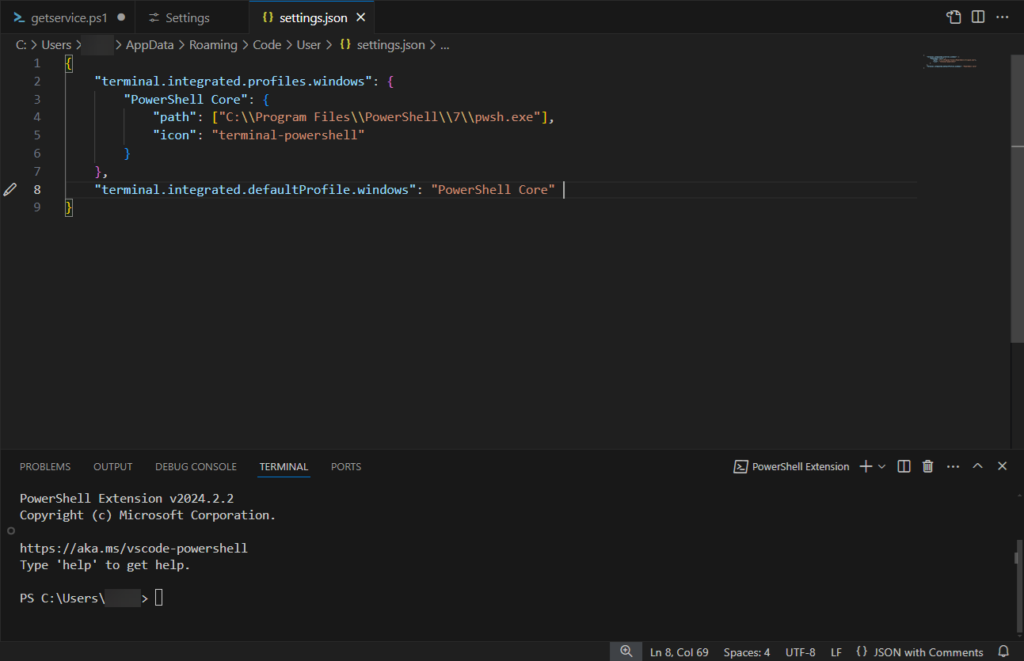
4. Klik nu in de terminal onderaan en typ `$PSVersionTable` om de PowerShell-versie te controleren die VS Code gebruikt.
Je zult zien dat de PSVersion wordt weergegeven als 7.4.3, en de PSEdition is Core, precies zoals het hoort te zijn.
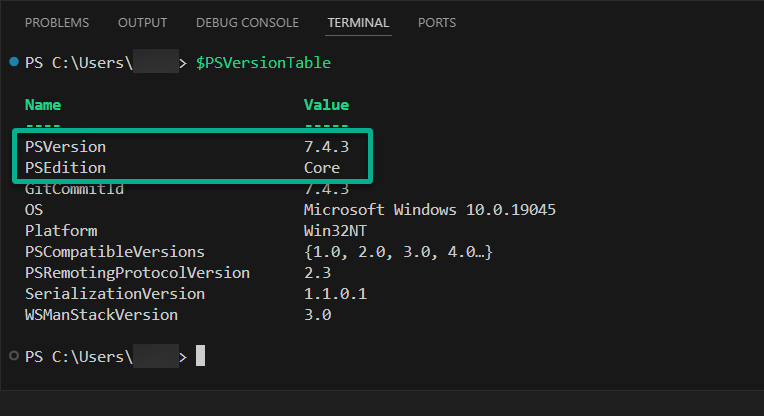
Het uitvoeren van PowerShell-scripts in de terminal
De terminal kan veel dingen doen, maar het uitvoeren van de code in het venster is het handigst. Stel dat je bijvoorbeeld een script wilt uitvoeren om het te testen.
Zodra je het script hebt aangepast en opgeslagen, druk op F5. Het zal draaien en de output direct in de terminal hieronder tonen.
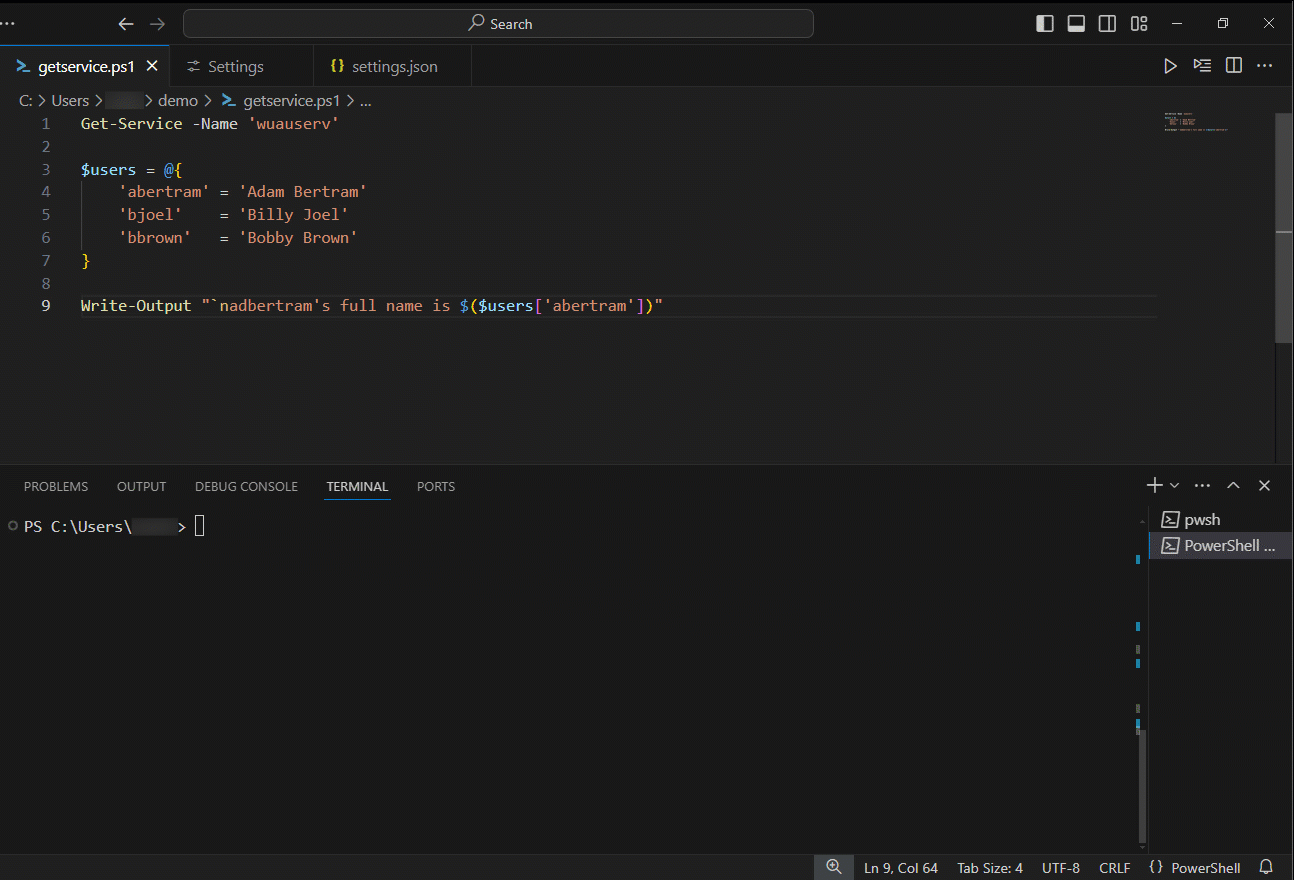
Maar misschien wil je slechts een deel ervan uitvoeren. Om dit te doen, kun je een stuk code markeren en op F8 drukken, waardoor alleen dat deel van het script wordt uitgevoerd.
De mogelijkheid om slechts een deel van het script uit te voeren is handig bij het oplossen van problemen met grotere scripts.
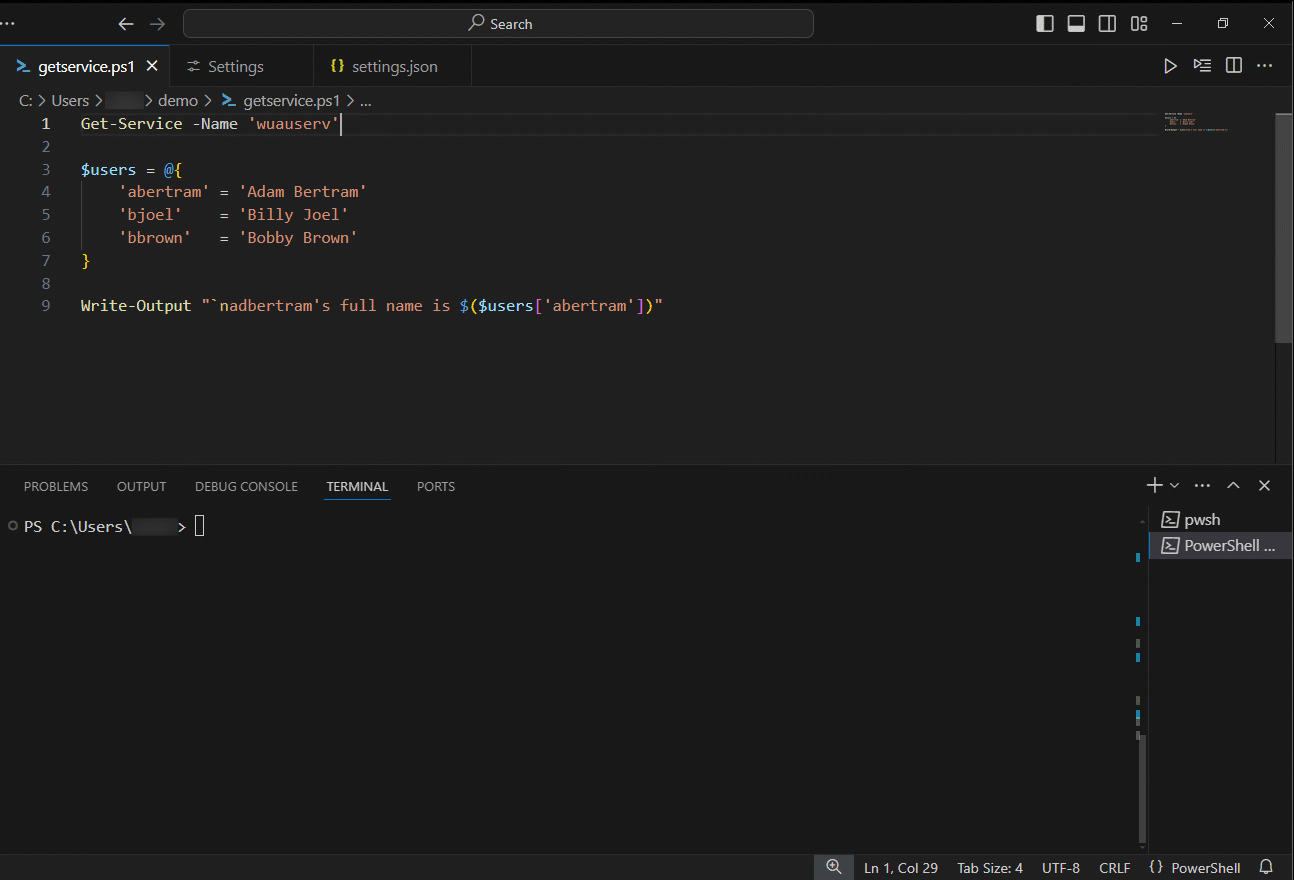
Conclusie
Je hebt nu VS Code ingesteld voor PowerShell-ontwikkeling en zijn essentiële functies verkend. Met de PowerShell-extensie, geïntegreerde terminal en handige bewerkingstools kun je direct beginnen met scripten en troubleshooten in VS Code.
Naarmate je comfortabeler wordt met de interface, verken extra instellingen en extensies om je ontwikkelomgeving verder aan te passen. VS Code is een krachtige editor en kan veel, maar voor een beginner moet je eerst leren kruipen voordat je kunt lopen!
Source:
https://adamtheautomator.com/vs-code-powershell-setup/













